Homelab - 免费的内网穿透替代方案 Cloudflared
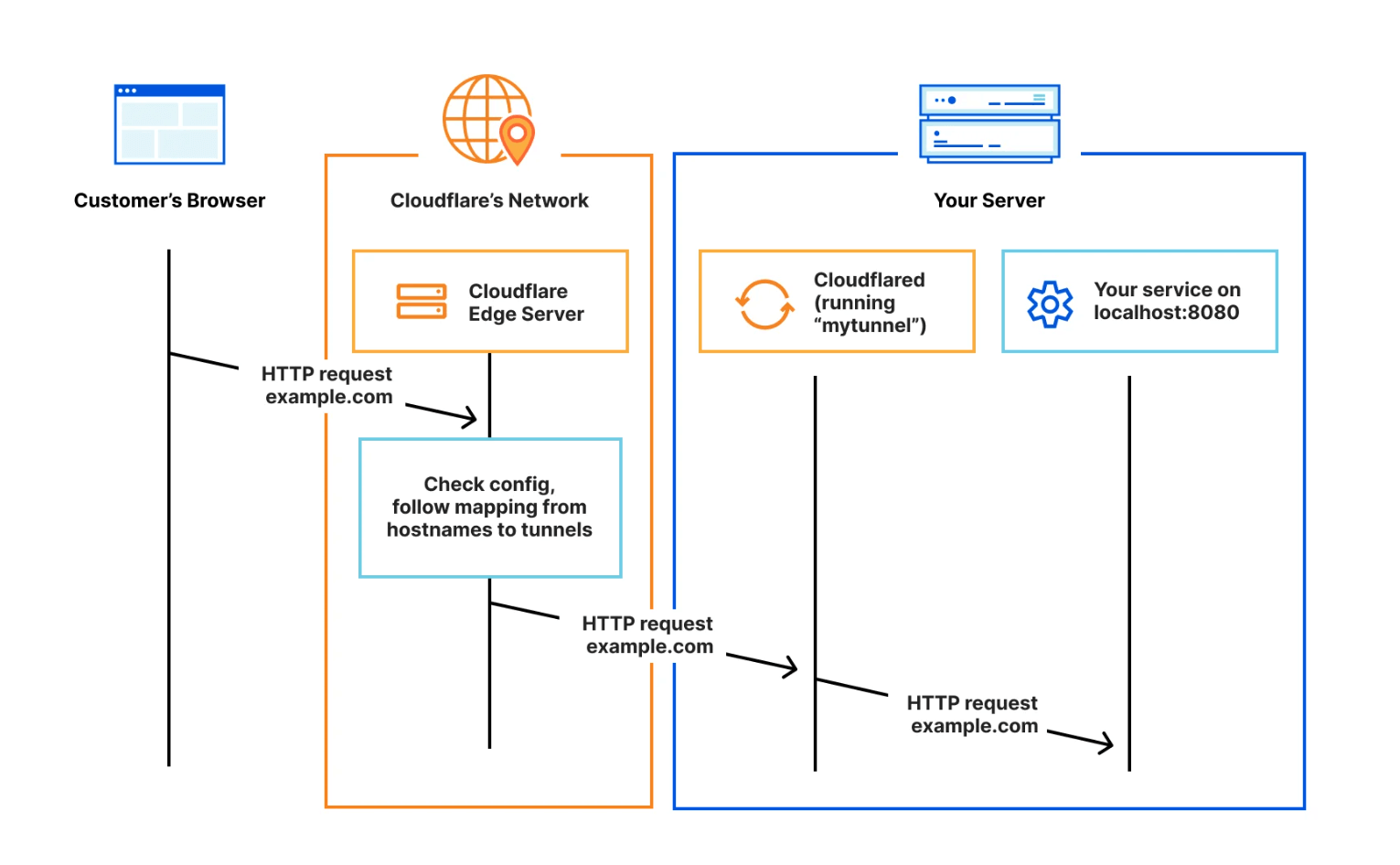
Cloudflared 是一个免费的内网穿透方案,用于外网访问无公网 IP 的主机。
必需条件:
- 虽然 Cloudflared 是免费的,但需要绑定 VISA/PayPal。
- 域名 NameServer 需要指向 Cloudflare
- 需要启用 Cloudflare CDN(国内访问速度偏慢)
优点:
- 不需要公网 IP 的服务器
- 不需要防火墙、反向代理
- 不需要备案就可以使用 80 和 443 端口
- 不需要自行申请 SSL 证书
- 免费
缺点:
- 国内访问速度慢
- 相对依赖 Cloudflare 平台
部署(Docker Compose)
首先创建 compose.yaml 文件,并粘贴以下内容:
compose.yaml
version: "3"
services:
cloudflared:
container_name: ${STACK_NAME}_app
image: cloudflare/cloudflared:${APP_VERSION}
network_mode: host
restart: unless-stopped
command: tunnel run
environment:
- TUNNEL_TOKEN=${APP_TUNNEL_TOKEN}
(可选)推荐在 compose.yaml 同级目录下创建 .env 文件,并自定义你的环境变量。如果不想使用环境变量的方式,也可以直接在 compose.yaml 内自定义你的参数(比如把 ${STACK_NAME} 替换为 cloudflared)。
最后,在 compose.yaml 同级目录下执行 docker compose up -d 命令即可启动编排的容器。
配置说明
访问 Cloudflare Zero Trust 面板,在左侧栏选择 Access - Tunnels,点击 Create a tunnel 创建隧道,填写隧道名称(用于区分不同的物理机器)然后保存。记录下 token 后填写在 compose.yaml 中。
随后点进你创建的隧道,在 Public Hostname Page 选项卡中添加代理的端口。举个例子,我绑定在 Cloudflare 的域名是 wiki-power.com,我需要代理的服务本地的端口是 80、HTTP 协议,那么我只需要这样填写:
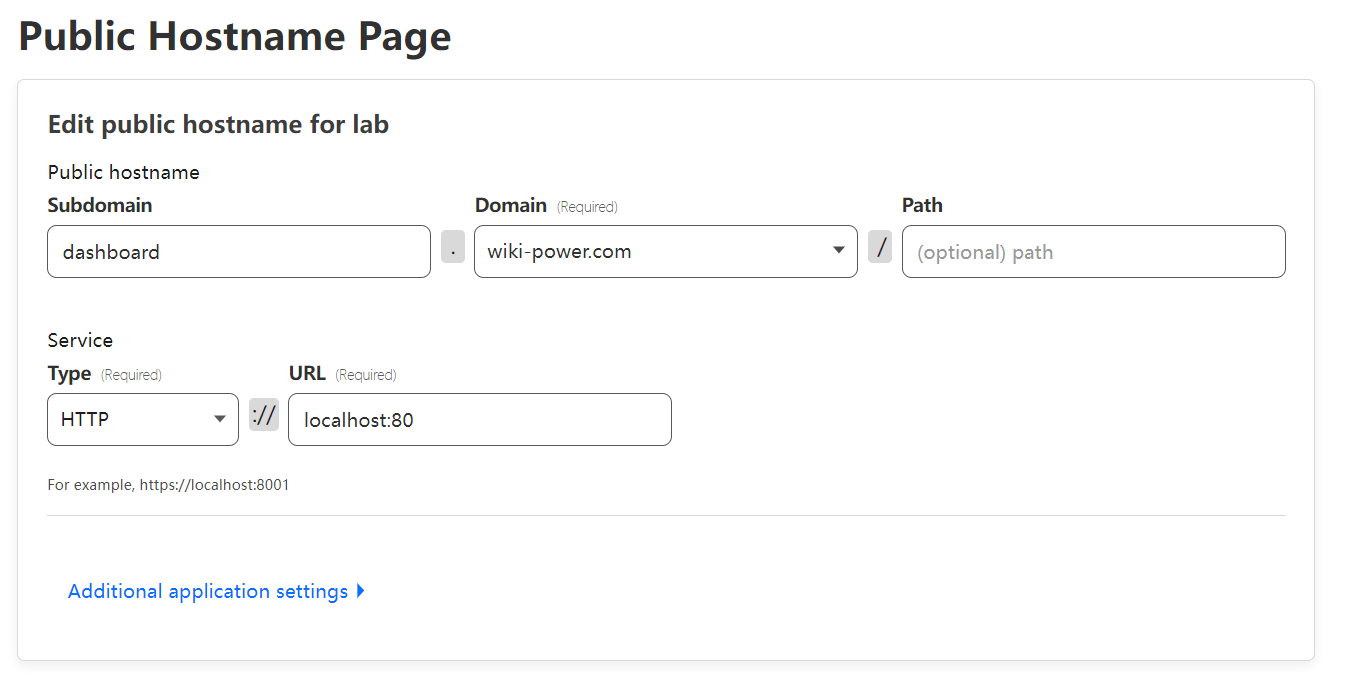
即可通过 https://dashboard.wiki-power.com 访问本地的端口。并且,它会帮你自动申请 SSL 证书,直接在公网通过 https 访问。
参考与致谢
原文地址:https://wiki-power.com/
本篇文章受 CC BY-NC-SA 4.0 协议保护,转载请注明出处。